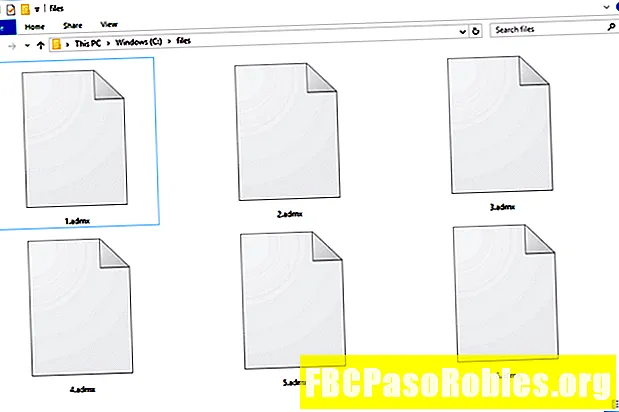Contenu
- Effacez facilement votre historique de recherche et de navigation.
- Comment trouver l'historique du navigateur Chromebook
- Comment effacer l'historique du navigateur Google Chrome par site Web
- Comment supprimer l'historique du navigateur Google Chrome par date
- Comment effacer tout l'historique du navigateur Google Chrome à la fois
Effacez facilement votre historique de recherche et de navigation.
Savoir comment effacer l'historique Internet sur un Chromebook est utile pour se débarrasser des informations de site Web mises en cache, garder un œil sur votre propre utilisation d'Internet et rendre difficile pour les autres utilisateurs de votre ordinateur de suivre vos traces sur le Web.
Voici comment supprimer l'historique de votre Chromebook, en utilisant plusieurs méthodes différentes pour ne supprimer que les données que vous n'avez plus besoin de conserver.
Comment trouver l'historique du navigateur Chromebook
-
Dans Chrome, ouvrez une nouvelle Onglet Google Chrome.
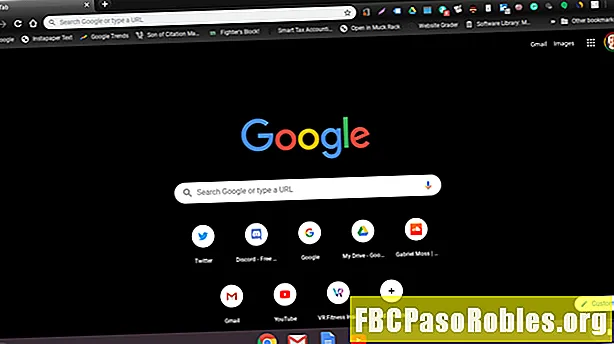
-
Cliquez sur le menu à trois points dans le coin supérieur droit de votre écran. Ensuite, survolez le L'histoire option et sélectionnez L'histoire dans le menu qui apparaît.
Vous pouvez appuyer sur (CTRL + H) à partir de n'importe quel onglet pour accéder à L'histoire menu.

-
L'onglet que vous voyez en premier est Chrome L'histoire , qui affiche l'intégralité de votre historique de navigation pour Chrome sur le Chromebook que vous utilisez actuellement.

-
Cliquez sur Onglets d'autres appareils dans le menu de navigation de gauche pour voir une vue de votre historique de navigation pour Google Chrome sur d'autres appareils. Cela est utile pour décider comment supprimer l'historique de votre navigateur, car vous souhaiterez peut-être conserver les données d'historique sur d'autres appareils.

Comment effacer l'historique du navigateur Google Chrome par site Web
Si vous ne souhaitez pas supprimer tout l'historique de navigation que vous avez dans Google Chrome, vous pouvez supprimer uniquement des sites Web spécifiques. Tout ce que vous avez à faire est de placer votre curseur sur la case à côté de l'un des fichiers d'historique que vous souhaitez supprimer. Cliquez sur ceux que vous ne voulez pas et leurs cases deviendront bleues. Faites défiler vers le coin supérieur droit de l'écran et appuyez sur le Supprimer bouton lorsque vous avez choisi.

Vous obtiendrez une fenêtre de confirmation ici. Cliquez Retirer lorsque vous êtes prêt à effacer l'historique de navigation de votre Chromebook.

Comment supprimer l'historique du navigateur Google Chrome par date
Si ce que vous essayez de faire est de supprimer votre historique de navigation d'une date spécifique, vous pouvez le faire facilement. Cliquez simplement sur le Effacer les données de navigation lien sur le menu à gauche, en dessous Onglets d'autres appareils sur la page principale de l'historique. Sur la fenêtre qui apparaît, vous verrez les onglets De base et Avancée. Cliquer sur Avancée pour accéder à la liste déroulante qui inclut les options de temps. Vous devrez décocher quoi que ce soit dans ce menu que vous ne pas souhaitez supprimer.

Sélectionner Tout le temps pour choisir jusqu'où vous souhaitez supprimer l'historique de votre navigateur Chrome. Vous pouvez le conserver tel quel ou sélectionner une autre option jusqu'à la dernière heure.

Comment effacer tout l'historique du navigateur Google Chrome à la fois
Bien sûr, vous pouvez également effacer tout l'historique de votre navigateur Google Chrome en même temps s'il n'y a rien de spécifique que vous devez conserver. Suivez ces étapes pour cela.
-
dans le Effacer les données de navigation menu, restez sur le De base languette.

-
Décochez tout sauf Historique de navigation. Clique le Effacer les données dans le coin inférieur droit de la fenêtre. Confirmez que vous êtes sûr de vouloir supprimer les données si une fenêtre de confirmation apparaît.

-
Vous devriez maintenant voir un écran qui montre que vous n'avez aucune donnée d'historique de navigation enregistrée.